Cum să migrați site-ul WordPress de la o găzduire la alta (cu și fără plugin)
Publicat: 2019-10-02Ți-ai schimbat vreodată casa sau apartamentul? A fost un coșmar, nu? Oricine nu s-a confruntat cu acest armaghedon local își poate imagina. Împachetați toate pachetele, cutiile, gențile, numerotarea acestora, mutați, desfaceți totul și apoi reorganizați-vă în noua casă. Trebuie să vă amintiți nu numai pachetele, ci și unde le-ați pus și un număr exact din toate acele lucruri.
Este foarte ușor să uiți lucrurile esențiale într-o situație atât de haotică. În mod similar, migrarea site-ului WordPress la o nouă gazdă vă poate provoca coșmaruri. Migrarea site-ului WordPress pe un domeniu nou este ca o sarcină pe care doriți să o evitați cu orice preț.
Dar dacă îți spun că migrarea unui site web WordPress nu este atât de dificilă? Toate mulțumirile se adresează unor plugin-uri utile care vă permit să migrați foarte ușor site-ul WordPress pe un domeniu nou. În această postare, v-am arătat „cum să migrați un site WordPress” cu și fără pluginuri.
După ce ați citit această postare, nu trebuie să căutați cu termeni precum „cum să migrați site-ul WordPress pe un domeniu nou sau cum să faceți backup unui site WordPress”. Este un ghid complet pas cu pas, astfel încât nu veți avea nicio problemă să migrați site-ul WordPress pe un domeniu nou.
Înainte de a învăța „cum să migrați un site WordPress folosind pluginul de migrare WordPress”, mai întâi să cunoaștem importanța și beneficiile acestuia.
- De ce este important să migrați site-ul WordPress?
- Transferați site-ul WordPress folosind pluginuri
- Beneficiile utilizării pluginurilor
- All in One WP Migration Plugin
- Duplicator
- Migrați Guru
- Amic de rezervă
- Transferați site-ul WordPress fără pluginuri
- Bonus 01: Cum să migrați de la Blogger la WordPress (folosind XML)
- Bonus 02: Cum să migrați magazinul WooCommerce de la un site WordPress la altul (folosind orice plugin)
- Bonus 03: Cum să migrați de la Joomla la WordPress
- Cuvinte finale
De ce este important să migrați site-ul WordPress?
Dacă simțiți vreodată nevoia să vă schimbați găzduirea, atunci nu aveți altă cale decât să migrați site-ul dvs. WordPress. Există multe alte motive precum -
- Dacă eliminați limitarea găzduirii dvs.
- Dacă dimensiunea site-ului dvs. a crescut, atunci abonamentul.
- Îmbunătățiți modul de producție al site-ului.
- Pentru a reproiecta site-ul.
- Pentru a face upgrade de la găzduire gratuită la găzduire plătită.
Din oricare dintre motivele menționate mai sus, trebuie să migrați site-ul WordPress la o nouă gazdă.
Transferați site-ul WordPress folosind pluginuri
Puteți migra site-ul WordPress către o nouă gazdă folosind pluginuri de migrare WordPress sau fără pluginuri de migrare WordPress. Migrarea manuală necesită mai mult timp și uneori poate fi utilă. Pluginurile de migrare WordPress oferă mai multe facilități și o migrare rapidă. Alegerea depinde de tine.
Beneficiile utilizării pluginurilor
Dacă nu doriți nicio bătaie de cap și o migrare rapidă, atunci pluginurile sunt singura dvs. soluție. Cu ajutorul pluginurilor, puteți chiar migra WordPress la aws. Mai mult, dacă nu știți cum să faceți backup pentru un site WordPress, puteți utiliza aceste pluginuri de backup WordPress pentru a face backup și a restaura mai târziu.
Backup-ul și restaurarea WordPress se fac ușor cu pluginurile de backup WordPress.
Acum să verificăm diferitele pluginuri de migrare WordPress (cunoscute și ca pluginuri de rezervă pentru WordPress) și procedura de rezolvare a problemei „Cum se migrează site-ul WordPress pe un domeniu nou”.
All in One WP Migration Plugin
Pluginul All in one WP Migration este considerat cel mai simplu plugin care vă permite să migrați cu ușurință site-ul WordPress, inclusiv fișiere media, baze de date, pluginuri și teme. Nu aveți nevoie de cunoștințe tehnice pentru a utiliza pluginul de migrare all in one wp.
Pentru a migra site-ul -
- Conectați-vă mai întâi în zona de administrare a site-ului dvs. (Din care ați decis să mutați datele.)
- Acum navigați la „Plugin-uri > Adăugați nou”.
- În caseta de căutare din bara laterală din dreapta sus, căutați „All in One WP Migration” și faceți clic pe butonul „Instalare” acum.
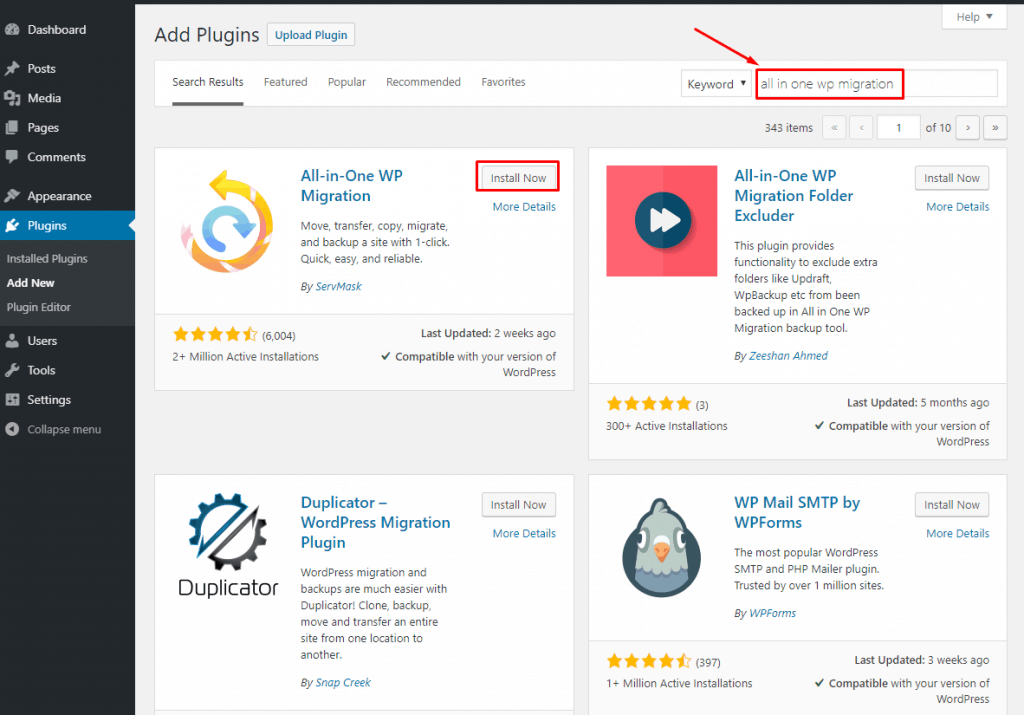
- După instalarea pluginului, nu uitați să-l activați.
- Faceți clic pe butonul „Export” din „Migrare WP All in One” situat în bara de meniu din stânga.

- Faceți clic pe „Exportați în” și selectați „Fișier”.
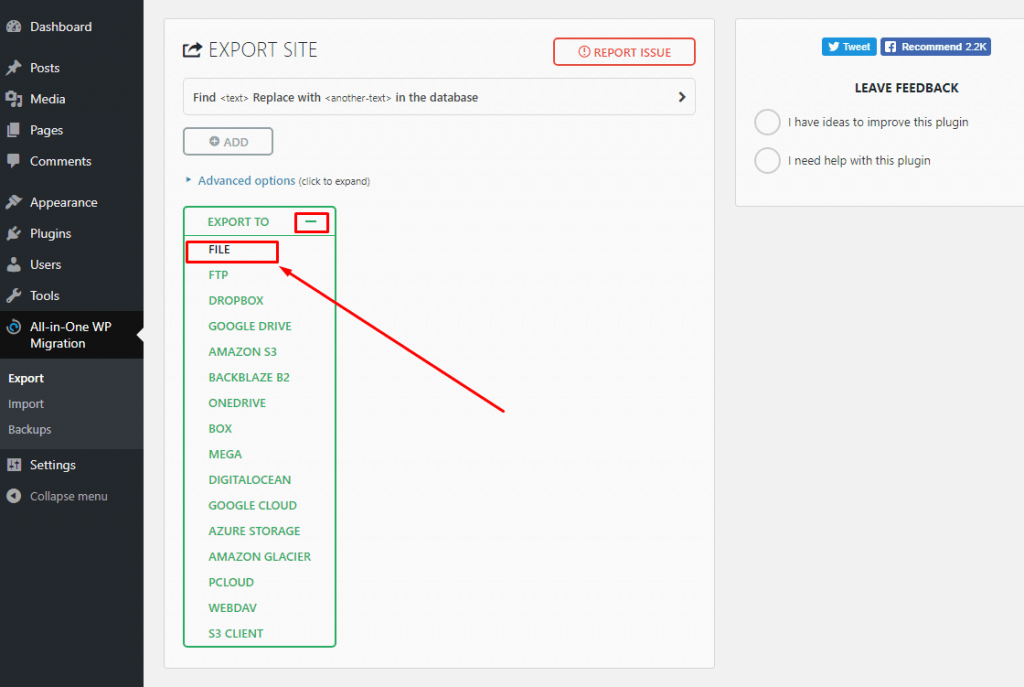
- Acum pluginul va începe să facă o copie de rezervă a site-ului dvs. Va dura ceva timp, în funcție de dimensiunea site-ului dvs. Când procesul este finalizat, va apărea un pop-up. Doar faceți clic pe butonul de descărcare și salvați fișierul de rezervă într-un loc sigur. Apoi faceți clic pe butonul de închidere.
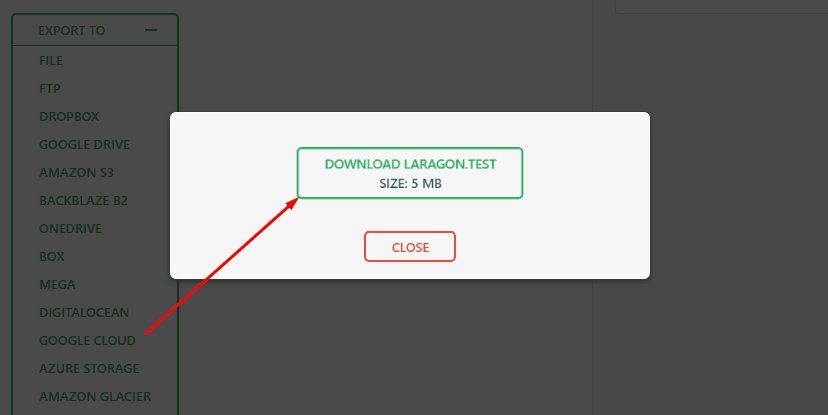
Acum comută și autentifică-te la noua ta gazdă.
- Repetați pașii 1-4 și asigurați-vă că ați instalat și activat pluginul All in One WP Migration.
- Faceți clic pe butonul „Import” din „Migrare WP All in One” situat în bara de meniu din stânga.
Dacă dimensiunea maximă a fișierului de încărcare este limitată, modificați-o și creați-l la 512 MB.
- Trageți fișierul descărcat care este în format .wpress.
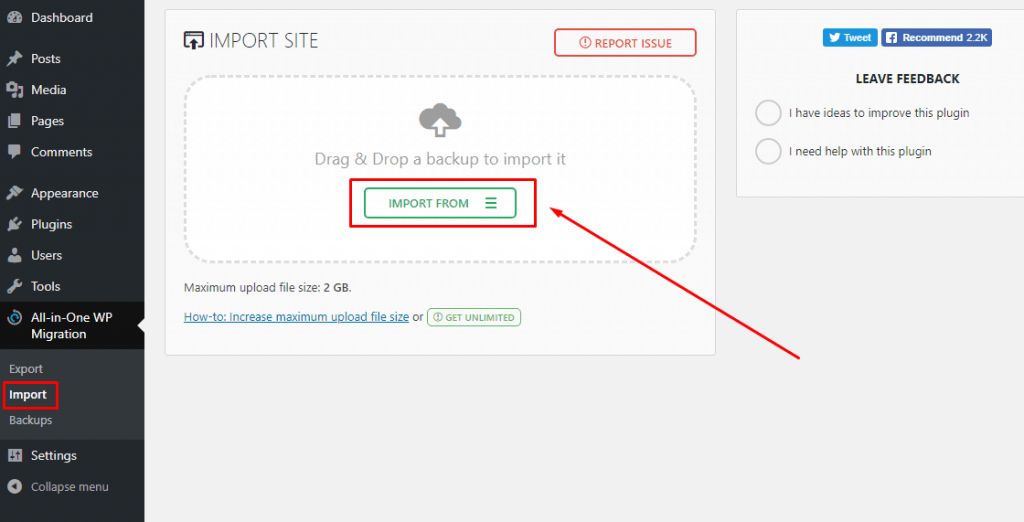
- Procesul de import va începe și va apărea o fereastră pop-up cu un mesaj de avertizare de suprascriere. Deoarece aceasta este o instalare nouă, nu trebuie să vă faceți griji. Faceți clic pe butonul Continuați.
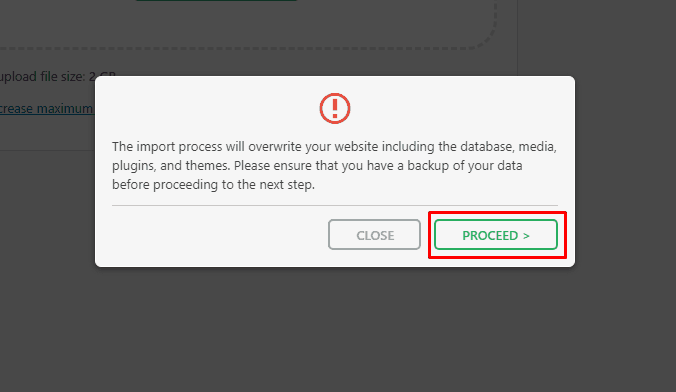
- După ce primiți mesajul de confirmare că „Site-ul dvs. a fost importat cu succes!”, deconectați-vă de la tabloul de bord și apoi conectați-vă din nou. Nu uitați că ați importat date de pe vechiul site, care includ vechea parolă.
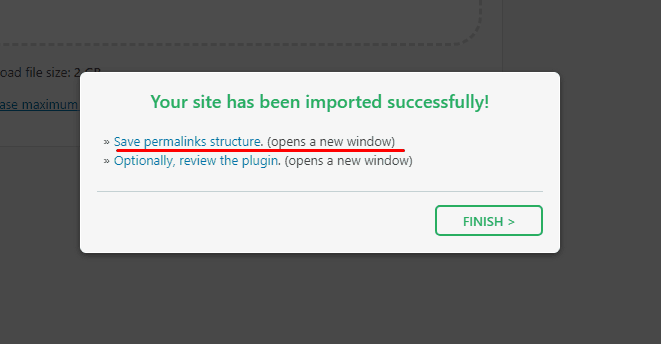
- Din meniul din stânga, navigați la Setări > Legături permanente și faceți clic pe „Salvați modificările. Nu este necesar să editați oricare dintre informațiile implicite ale structurii permalinkului.
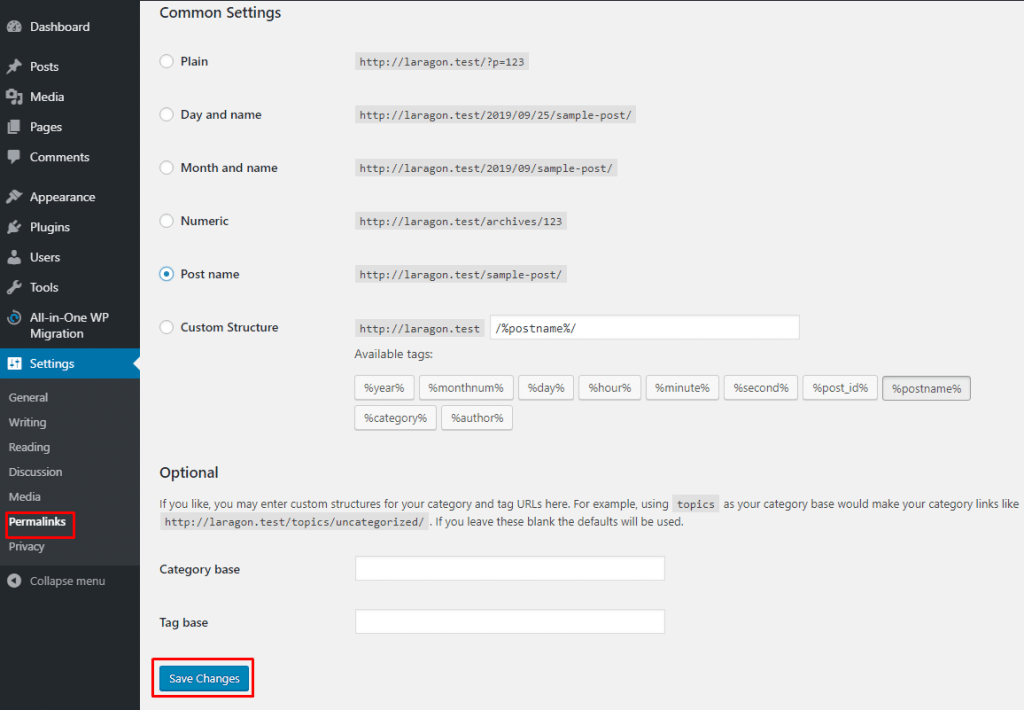
- Ați terminat de migrat site-ul dvs. de la o gazdă la alta. Asigurați-vă că totul arată corect.
Dacă tot nu reușiți să vă dați seama, verificați videoclipul de mai jos.
Duplicator
Duplicator este unul dintre pluginurile gratuite de migrare care vă permite să migrați site-ul WordPress fără a pierde SEO. Cu ajutorul duplicatorului, veți putea să vă duplicați site-ul în câteva minute. Pentru a migra site-ul WordPress folosind duplicator –
- Mai întâi, instalați și activați pluginul Duplicator pe site-ul WordPress căruia doriți să faceți backup.
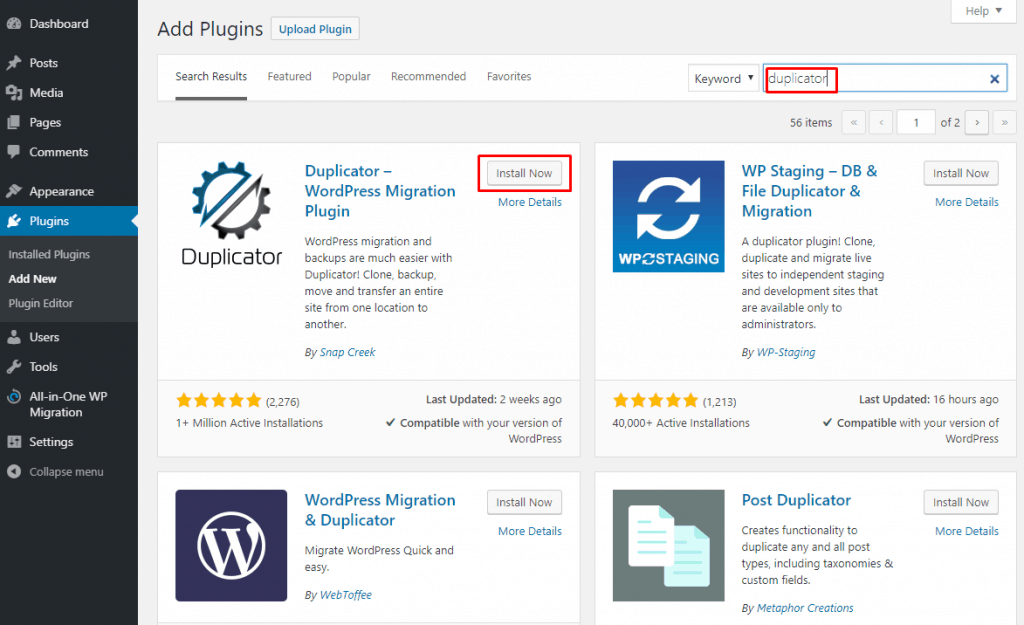
- Acum, din bara de meniu din stânga, navigați la Duplicator > Pachete și faceți clic pe butonul „Creați nou”.
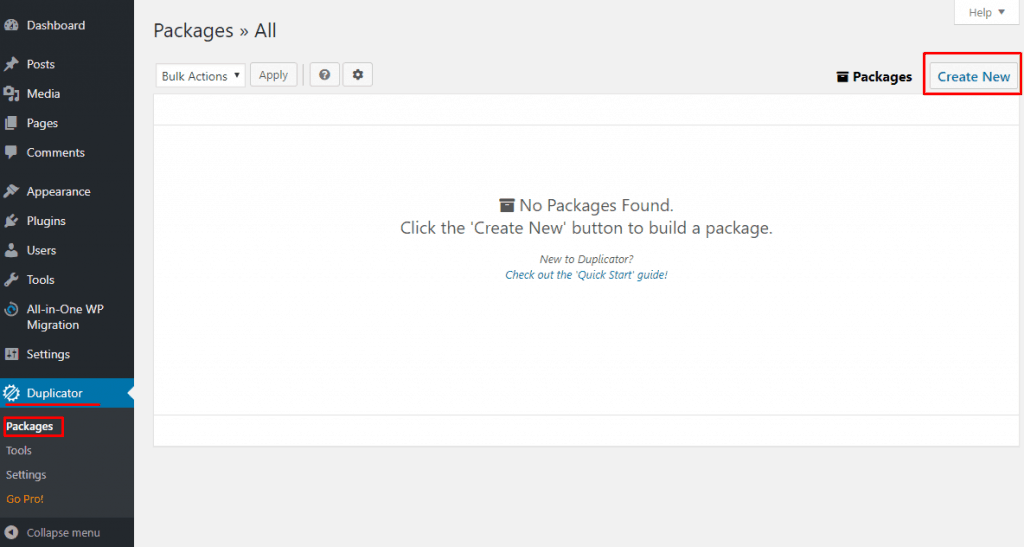
- După aceea, alegeți un titlu pentru numele dvs. de rezervă și faceți clic pe butonul următor.
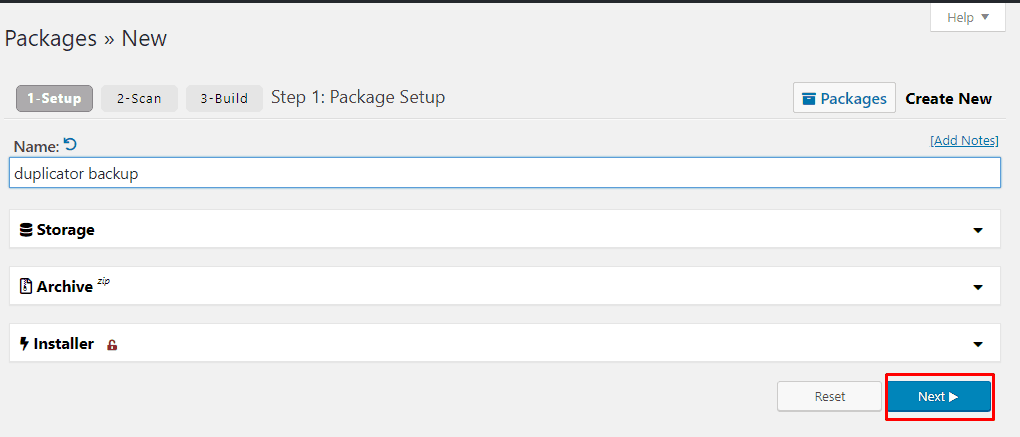
Un proces de scanare va scana site-ul dvs. pentru procesul de backup. Câteva secunde mai târziu va apărea o fereastră pop-up.
- Asigurați-vă că rezultatul site-ului dvs. este bun și că totul este verde. Apoi faceți clic pe butonul „Build”.
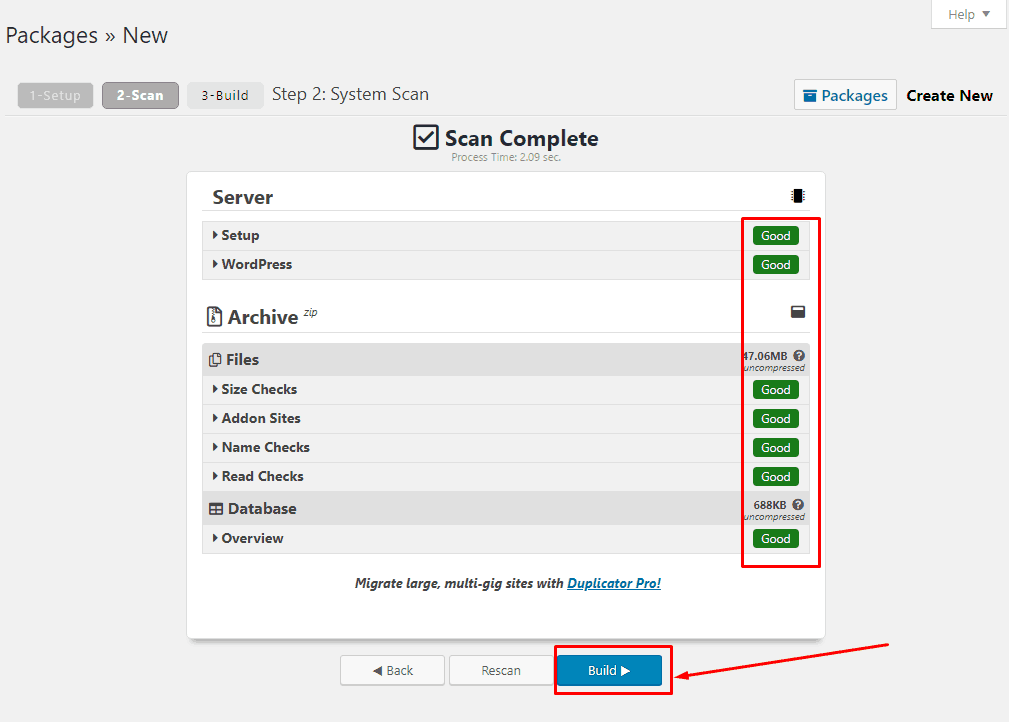
Acest proces poate dura câteva minute, în funcție de dimensiunea site-ului dvs. web. Odată ce procesul este finalizat, veți vedea mesajul de succes.
- Acum faceți clic pe butonul „Descărcare cu un singur clic” pentru a descărca fișierul de rezervă.
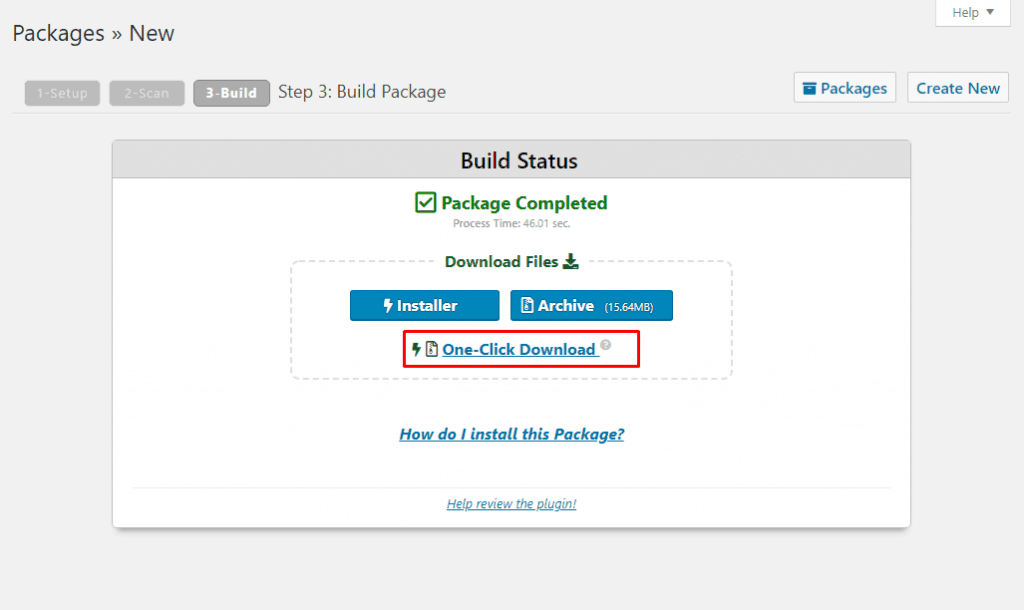
Fișierul de arhivă este copia de rezervă completă a site-ului dvs., puteți restaura acest fișier oricând, pe orice site doriți.
Acum accesați Cpanelul site-ului dvs. în care doriți să migrați site-ul.
- Conectați-vă la Cpanel și din fila fișiere faceți clic pe „Manager de fișiere”.
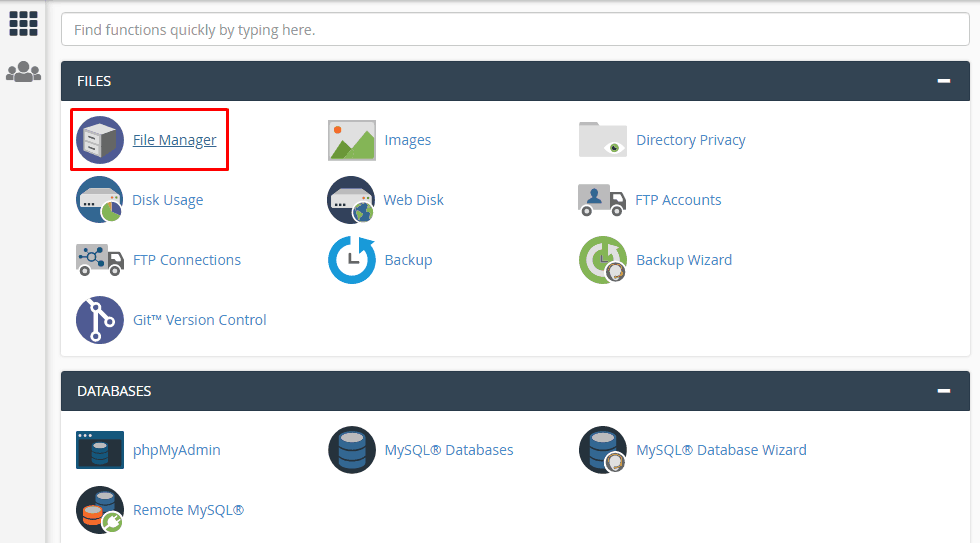
- Acum navigați la folderul html public și creați un folder nou.
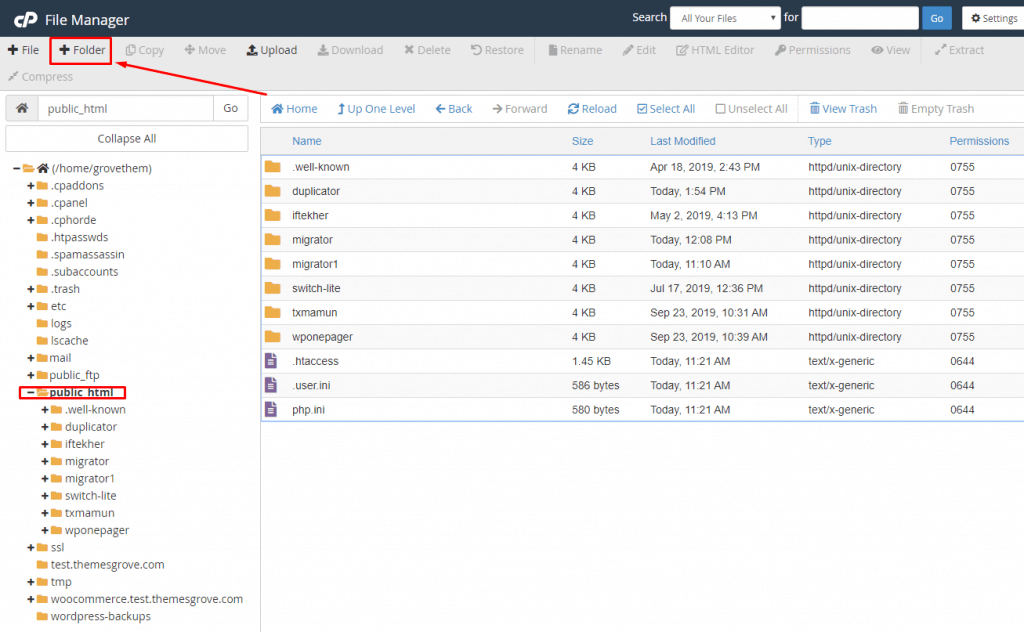
- Încărcați fișierul de rezervă și installer.php în acel folder.
- Dacă nu ați creat încă nicio bază de date, creați o nouă bază de date din bazele de date MySQL.
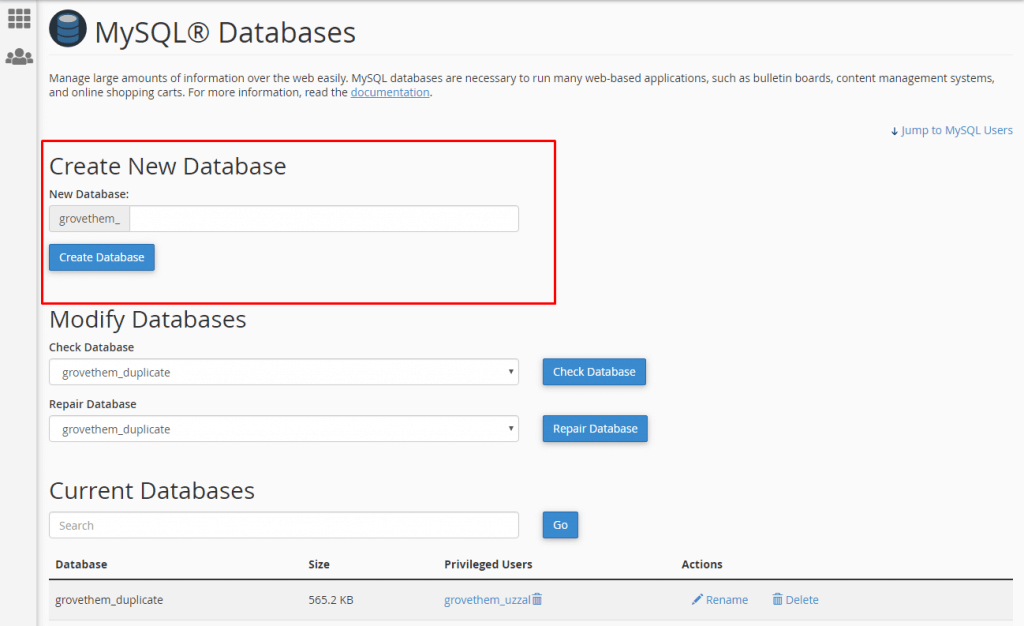
Suntem gata să rulăm programul de instalare și să finalizăm procesul de migrare.
- Navigați la http://www.your_domain_name.com/foldername/installer.php (înlocuiți numele de domeniu cu „your_domain_name” și „folder name” cu folderul pe care l-ați creat).
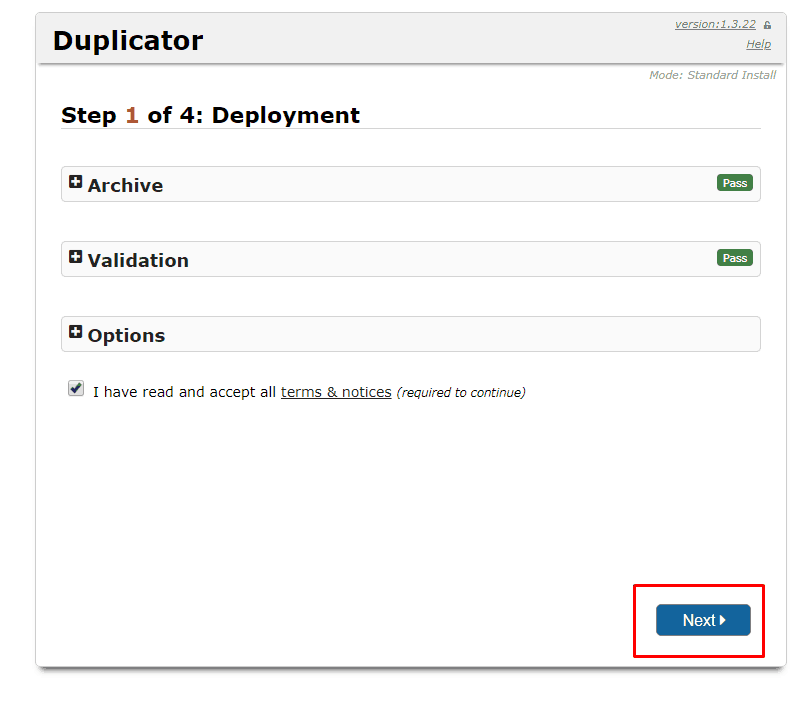
Acum, programul de instalare va rula câteva teste de bază și vă va arăta „Pass” lângă testele de arhivare și validare.
- Acum faceți clic pe butonul Următorul. Vi se va cere să introduceți numele dvs. de gazdă, numele bazei de date, numele de utilizator și parola.

Acum, înainte de a trece la pasul următor pentru a testa baza de date. Pentru a putea fi sigur că conexiunea este reușită. Dacă Duplicatorul se poate conecta la baza de date, veți vedea un șir care începe cu „Pass”.
- Apoi faceți clic pe butonul „Următorul”. Va apărea o fereastră pop-up cu confirmarea setărilor. Faceți clic pe „OK”.
- Acum duplicatorul vă va cere să actualizați calea site-ului sau adresa URL. Din moment ce migrați, nu trebuie să schimbați nimic. Doar faceți clic pe butonul Următorul.
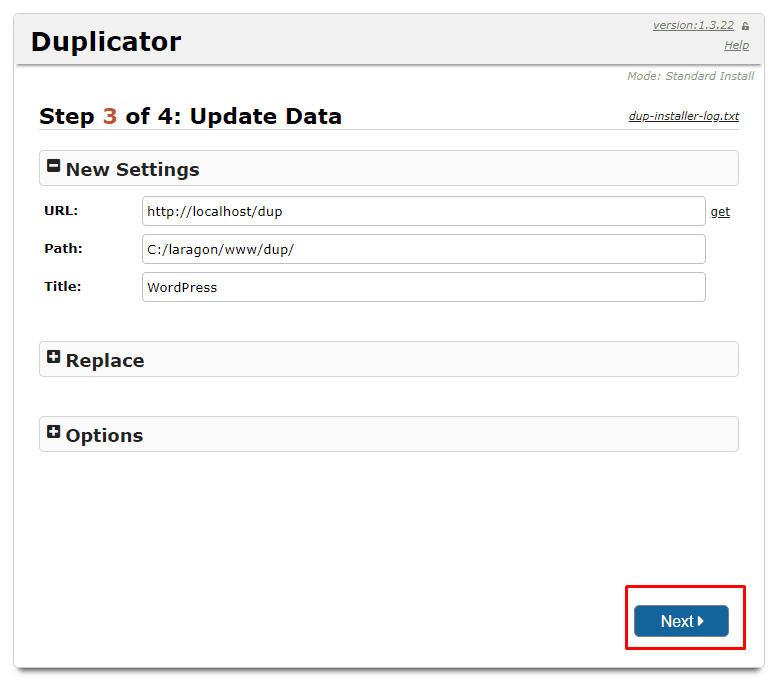
- Duplicator va rula acum ultimul pas și apoi va afișa butonul de conectare de administrator.
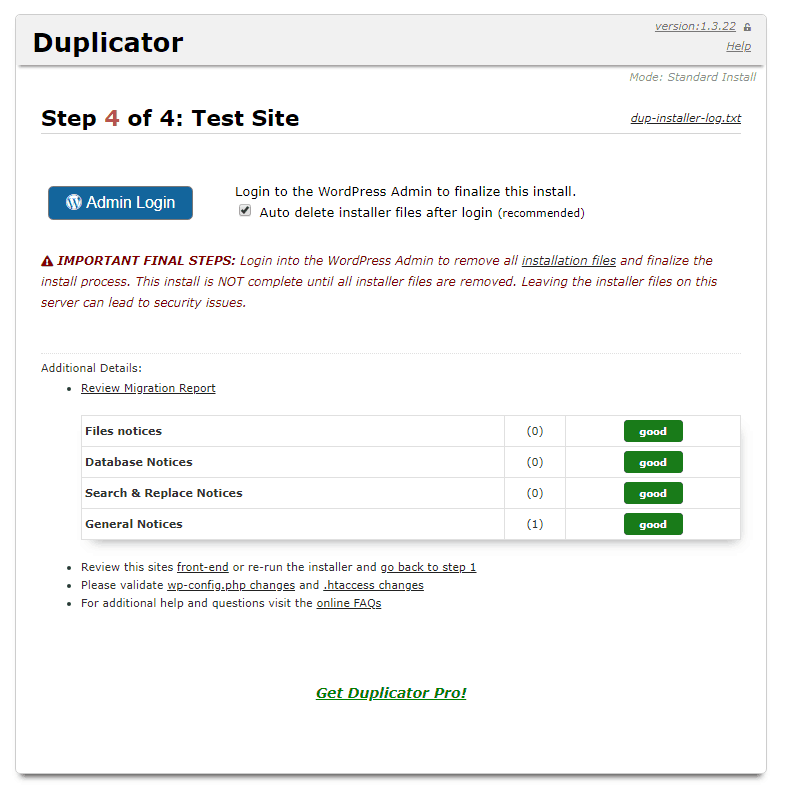
Acum conectați-vă la site-ul dvs. și asigurați-vă că totul este migrat cu succes așa cum v-ați așteptat.
Migrați Guru
Dacă vă gândiți să migrați site-uri mai mari, atunci migrate guru este cel mai rapid mod de a face acest lucru. Este alimentat de BlogVault și acceptă o gamă variată de gazde, inclusiv cPanel.
- Pentru a începe cu migrate guru, instalați-l din depozitul WordPress și activați-l.
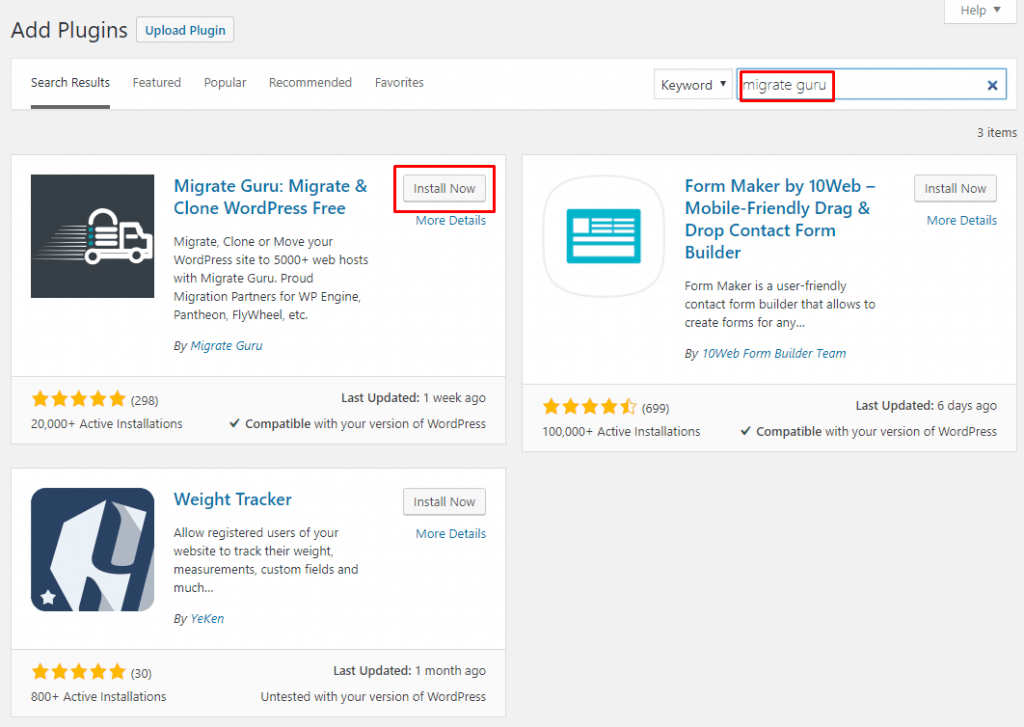
- Din bara de meniu din stânga, faceți clic pe Migrare Guru.
- Introdu adresa ta de e-mail și fii de acord cu termenii și condițiile.
- Acum apăsați butonul „Migrați site-ul”.
Migrate guru acceptă o gamă variată de gazde. Trebuie doar să faceți clic pe gazda dvs. Cea mai comună gazdă este cPanel, prin urmare, în acest tutorial, migrez site-ul cPanel.
- Introduceți acreditările site-urilor dvs. de destinație, cum ar fi adresa URL de destinație, numele de utilizator cPanel, adresa IP a serverului de destinație.
- După ce ați dat toate acreditările necesare, faceți clic pe butonul „Migrați”.
- Acum va începe procesul de validare și, dacă acreditările dvs. sunt corecte, va începe procesul de migrare.
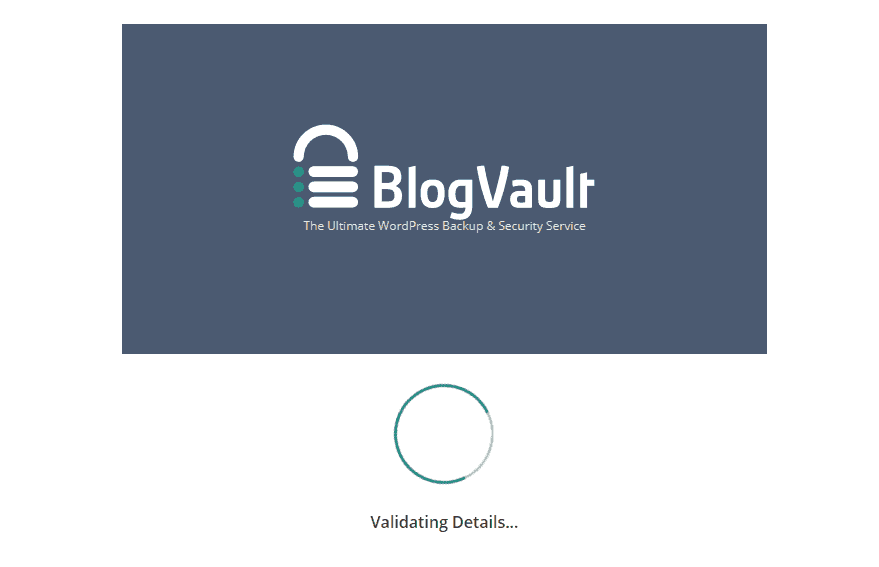
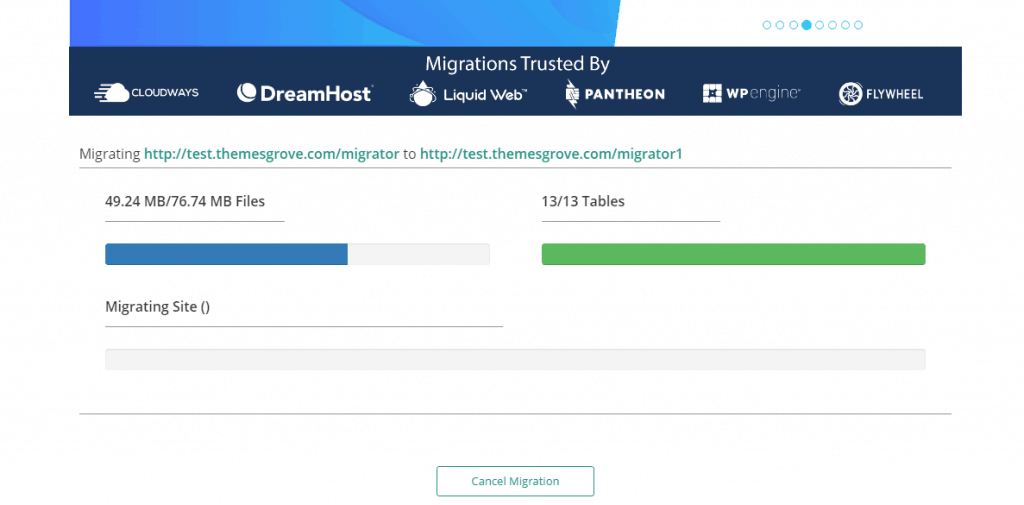
- Odată ce procesul de migrare este finalizat, va apărea un mesaj de succes.

Dacă ceva nu este clar pentru dvs., verificați videoclipul de mai jos.

Amic de rezervă
Backup Buddy este un plugin premium pentru migrarea site-ului web WordPress și nu există o versiune gratuită disponibilă. Face backup pentru toate fișierele dvs., inclusiv temele bibliotecii media, pluginurile și multe altele. Un proces de backup este finalizat, veți putea descărca și restaura site-ul oricând doriți pe orice gazdă.
- Instalați BackupBuddy în modul implicit.
- Din BackupBuddy din bara de meniu din stânga, navigați la „Backup” și selectați „Complete Backup”.
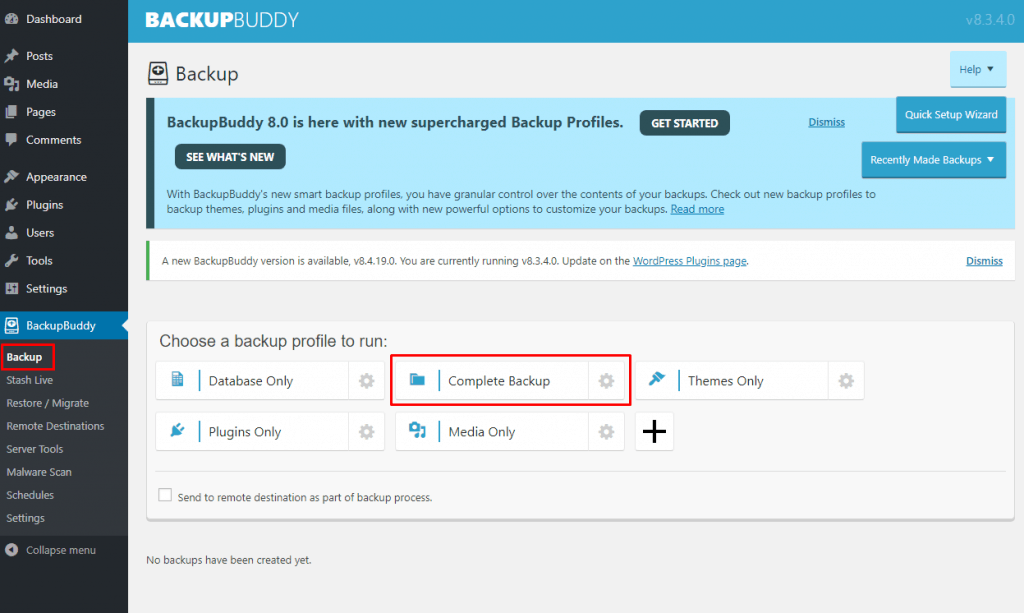
Procesul de backup va începe și se va finaliza automat. Așteptați câteva momente până când sosește un mesaj de succes.
- Acum faceți clic pe „Descărcați fișierul de rezervă” și salvați fișierul în orice spațiu de stocare sigur.
- Acum, din bara de meniu din stânga, navigați la „Restaurare / Migrare”. Și descărcați „importbuddy.php”. Introduceți parola preferată pentru a începe descărcarea, amintiți-vă că această parolă va fi folosită la o utilizare ulterioară.
Fișierul de arhivă este copia de rezervă completă a site-ului dvs., puteți restaura acest fișier oricând, pe orice site doriți.
Acum accesați cpanelul site-ului dvs. în care doriți să migrați site-ul.
- Conectați-vă la cpanel și din fila fișiere faceți clic pe „Manager de fișiere”.
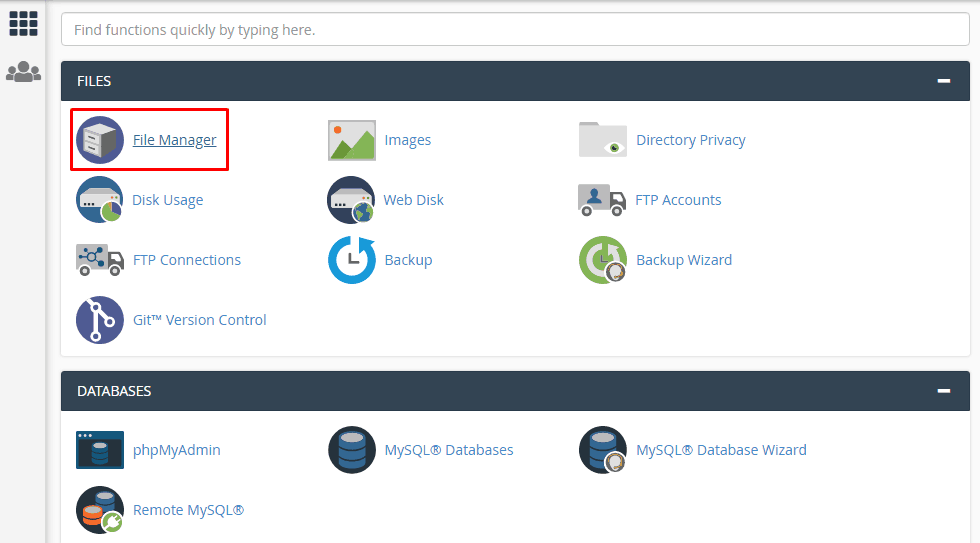
- Acum navigați la folderul html public și creați un folder nou.
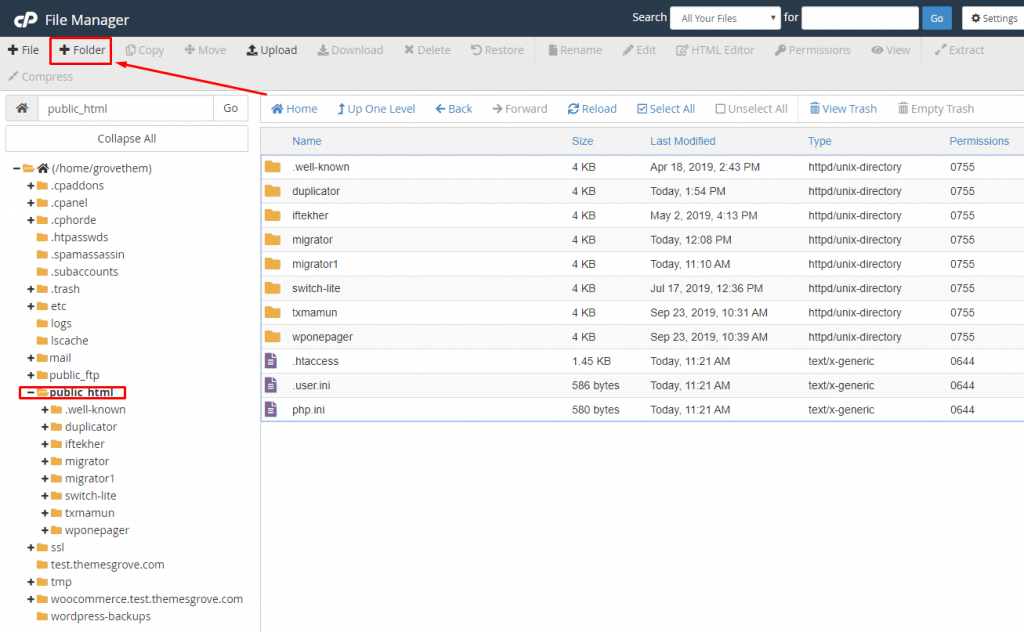
- Încărcați fișierul de rezervă și importbuddy.php în acel folder.
- Dacă nu ați creat încă nicio bază de date, creați o nouă bază de date din bazele de date MySQL.

Suntem gata să rulăm programul de instalare și să finalizăm procesul de migrare.
- Navigați la http://www.your_domain_name.com/foldername/installer.php (înlocuiți numele de domeniu cu „your_domain_name” și „folder name” cu folderul pe care l-ați creat).
- Acum, înainte de a merge mai departe, vă va cere parola de autentificare pe care ați folosit-o înainte. Introduceți parola în casetă și faceți clic pe Autentificare.
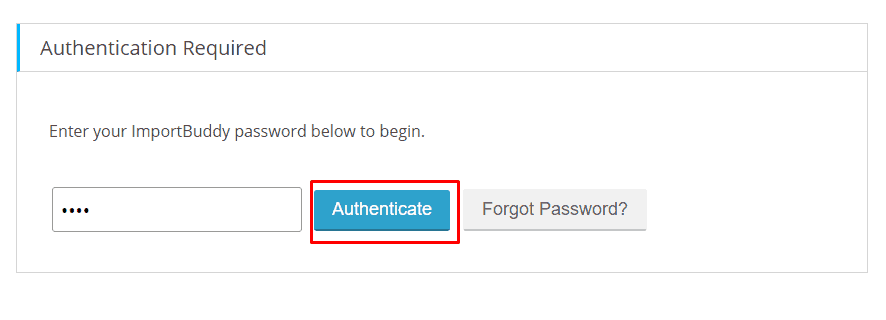
- Faceți clic pe „Restaurare backup”. După un timp va apărea pagina de configurare a bazei de date.
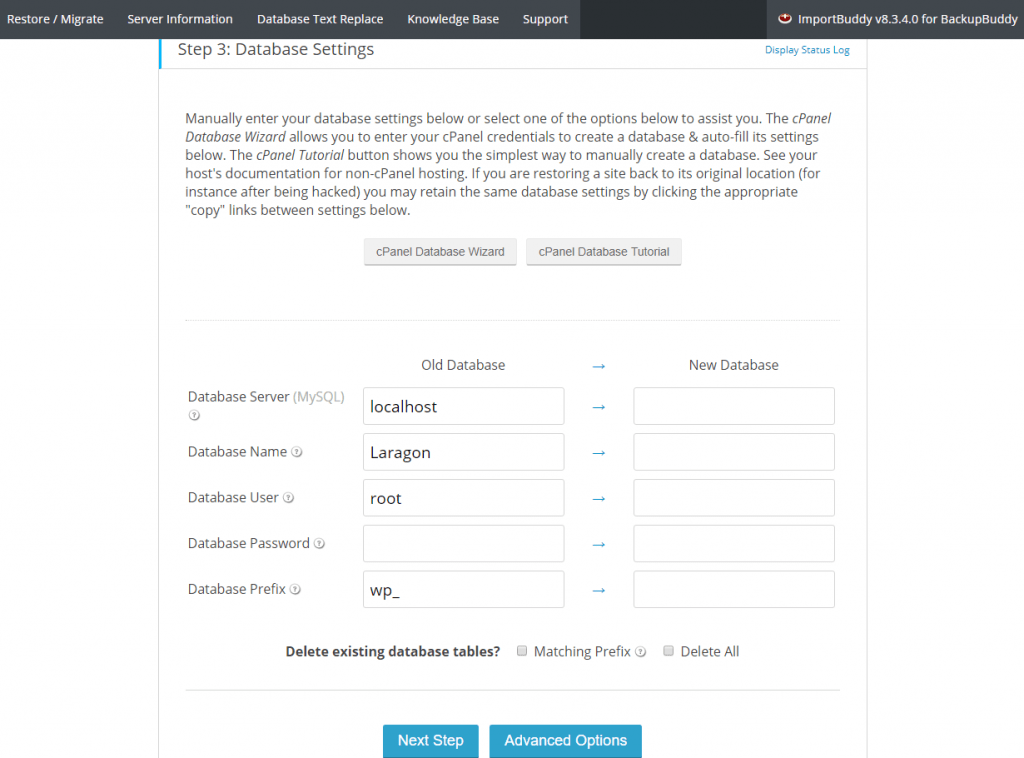
- Plasați informațiile bazei de date și faceți clic pe „Pasul următor”.
- Acum plasați noua adresă URL și faceți clic pe „Pasul următor”.
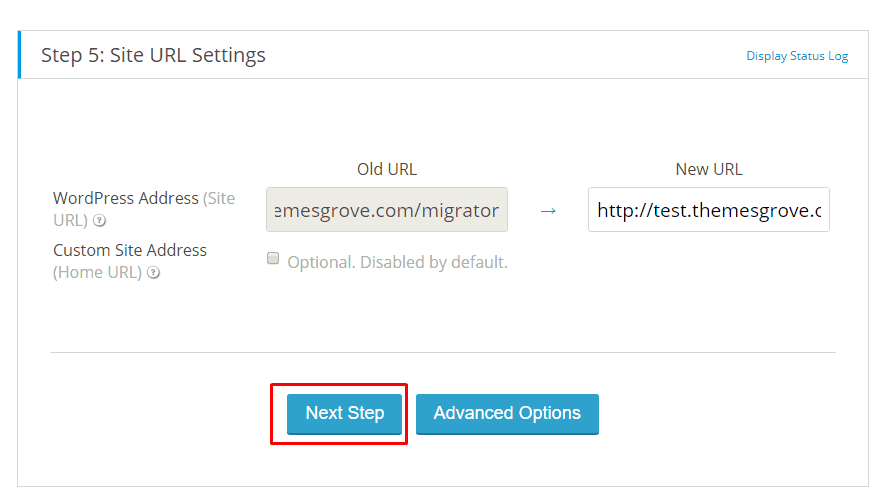
- Faceți clic pe Terminați curățarea
Procesul dvs. de migrare este încheiat.
Transferați site-ul WordPress fără pluginuri
Unii oameni cărora nu le place să folosească niciun plugin își pot migra manual site-ul WordPress. Acest lucru nu va pune nicio sarcină site-ului dvs. și nu trebuie să investiți bani. Migrarea manuală funcționează cel mai bine atunci când orice plugin eșuează sau când dimensiunea site-ului dvs. este mai mare decât site-urile medii.
Pentru a migra site-ul dvs. fără pluginuri,
La început, trebuie să faci o copie de rezervă a site-ului tău și să faci asta ->
- Mai întâi conectați-vă la cPanel al site-ului dvs. și accesați „Manager de fișiere”.
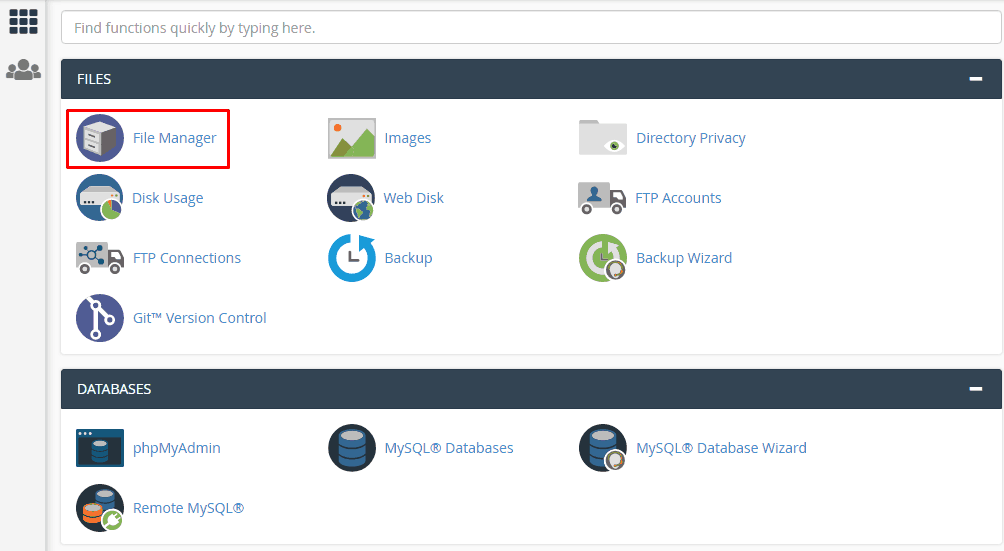
- Acum navigați la public_html > your_site
- Selectați toate fișierele din folder și faceți clic pe butonul „Comprimați”.
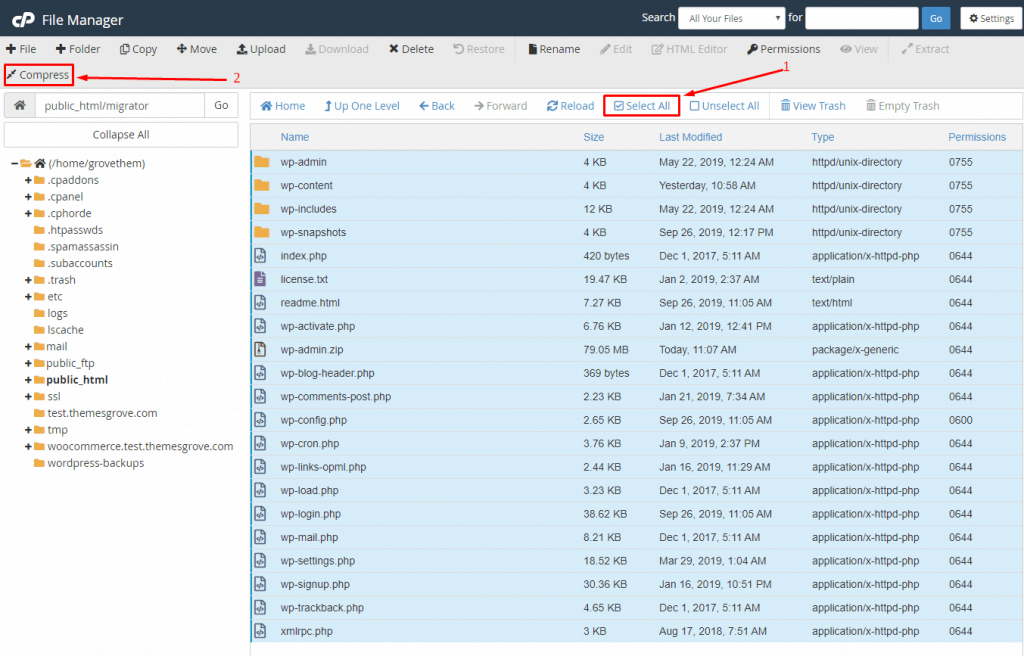
- Alegeți arhiva zip și comprimați fișierele.

- Acum reîncărcați pagina și descărcați folderul „wp-admin.zip”.
- Reveniți la cPanel, selectați phpMyAdmin și faceți clic pe „Export”.
- Alegeți „Personalizat” ca metodă de export, apoi selectați baza de date și derulați mai jos pentru a apăsa butonul Go.
Este timpul să restaurați acest site în noua gazdă.
- Conectați-vă la cPanelul noului site.
- Faceți clic pe manager de fișiere și navigați la „public_html” și creați un folder cu numele noului site.
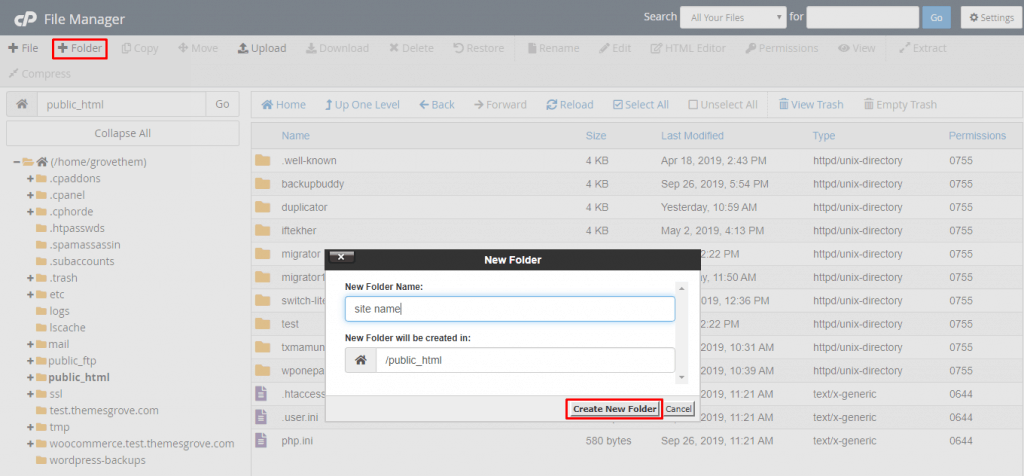
- Acum încărcați „wp-admin.zip” în acel folder și apoi ștergeți fișierul zip.
Este timpul să editați fișierul wp-config.php.
- Faceți clic dreapta și editați wp-config.php.
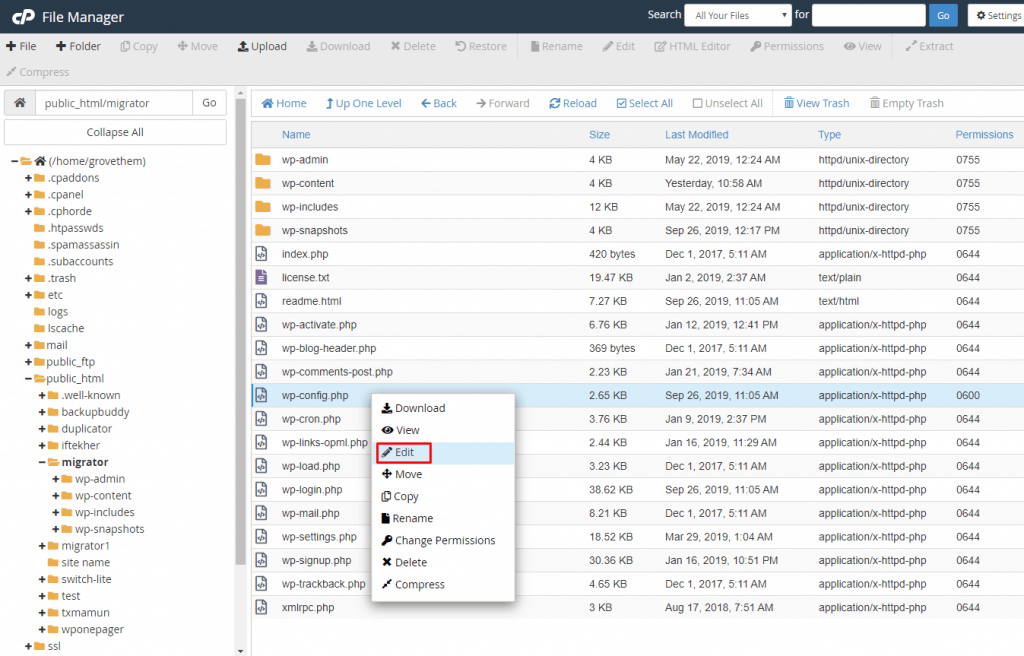
- Localizați următoarea linie:
define('DB_NAME', 'db_name');
În poțiunea „db_name” definiți numele bazei de date MySQL a vechii dvs. gazde web.
- Acum localizați linia:
define('DB_USER', 'db_user');
În această poțiune definiți numele de utilizator al bazei de date.
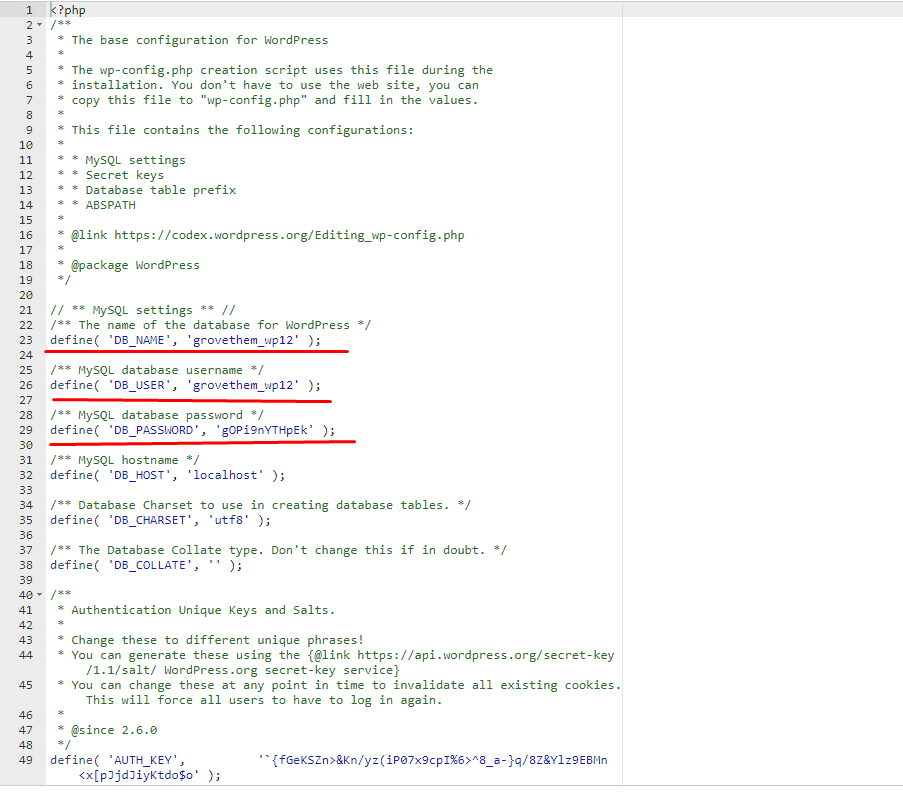
- În cele din urmă, localizați
define('DB_PASSWORD', 'db_pass');
Apoi înlocuiți parola pentru baza de date cu „db_pass”
Acum să restaurăm baza de date.
- Reveniți la cPanel și faceți clic pe „phpMyadmin”.
- Faceți clic pe butonul „Import” și alegeți fișierul „.sql.zip” descărcat.
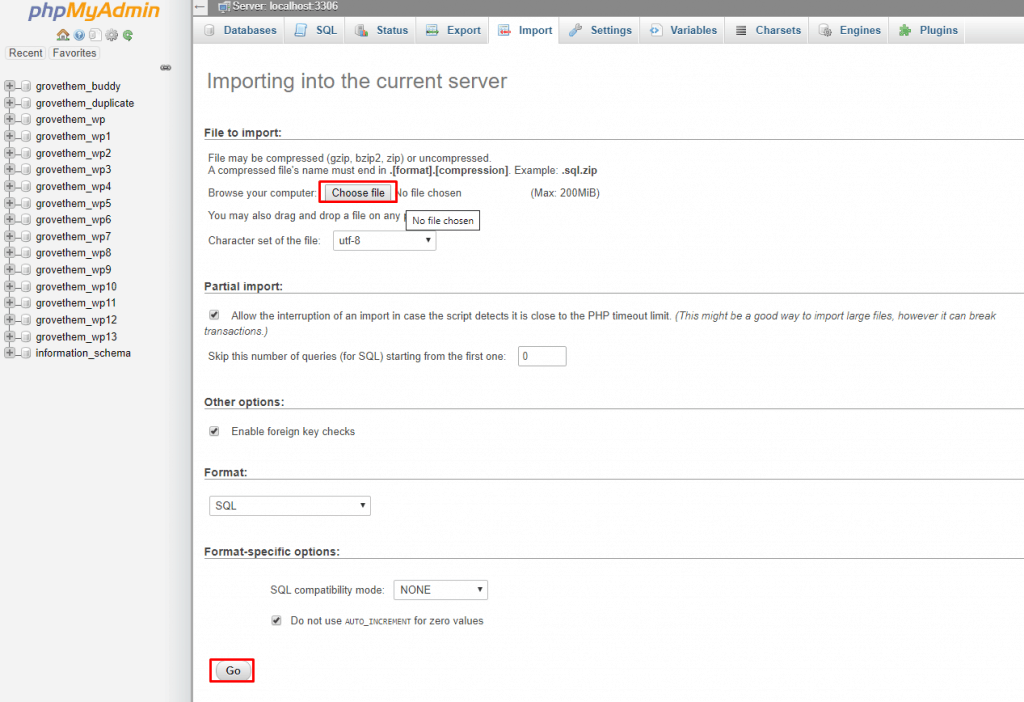
- Apăsați butonul „Go” de mai jos și baza de date va fi încărcată.
Bonus 01: Cum să migrați de la Blogger la WordPress (folosind XML)
Să presupunem că aveți un site de blogging, dar acum doriți să treceți la WordPress CMS, ce veți face? Este chiar posibil?
Nu trebuie să mergeți în altă parte și să căutați pentru a vă muta site-ul de bloguri pe WordPress. O poți face cu ușurință urmând pașii de mai jos.
Pentru a migra de la blogger la wordPress
- Mai întâi conectați-vă la site-ul dvs. blogger.
- Acum navigați la Setări > Altele și faceți clic pe „Fă backup pentru conținut”.
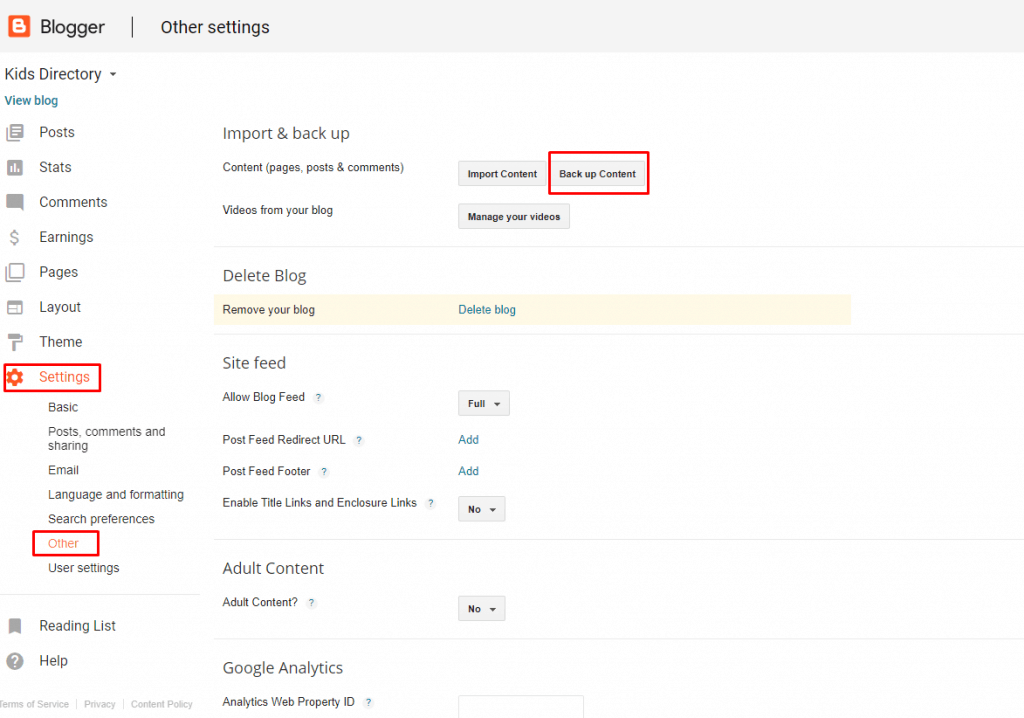
- Va apărea un pop-up, faceți clic pe „Salvați pe computer”.
- Va fi descărcat un fișier blog.xml.
Acum reveniți la site-ul dvs. WordPress
- Accesați Instrumente -> Import și faceți clic pe butonul Instalare.
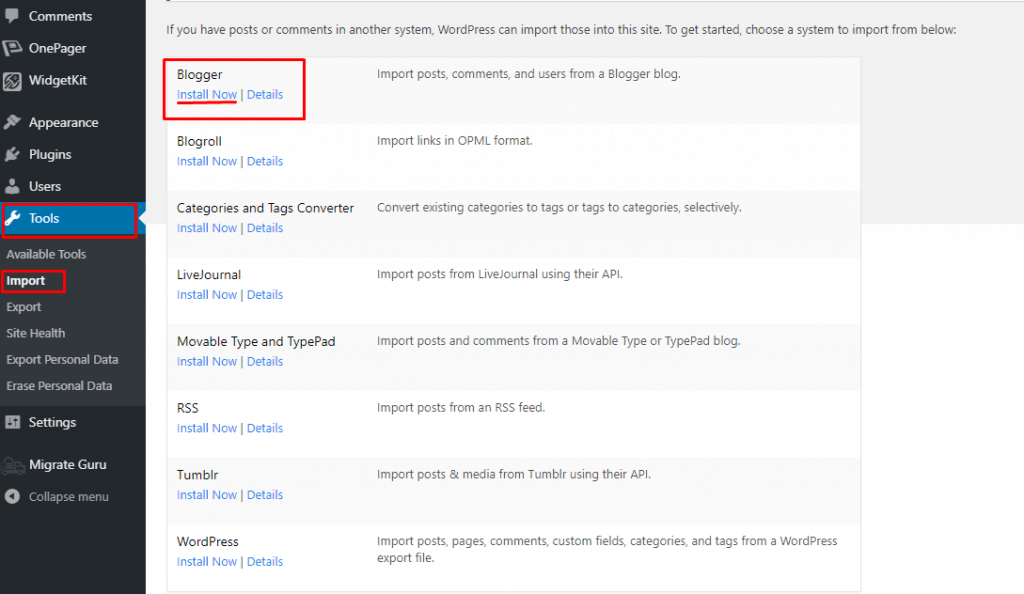
- Acum faceți clic pe „Executați importatorul” și alegeți fișierul blog.xml descărcat.
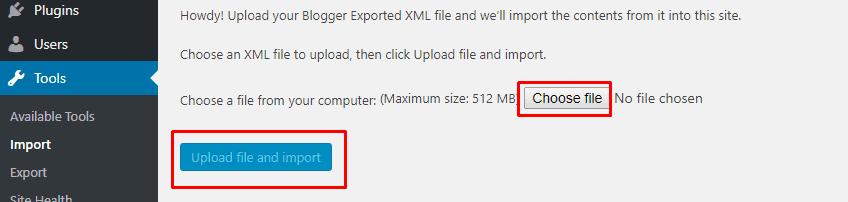
- Apăsați butonul „Încărcați fișierul și importați”.
În funcție de dimensiunea blogului dvs., acest lucru poate dura câteva momente.
Bonus 02: Cum să migrați magazinul WooCommerce de la un site WordPress la altul (folosind orice plugin)
Pentru a vă migra magazinul woocommerce, nu trebuie să utilizați niciun plugin pentru hanky panky. Puteți face acest lucru cu ușurință All in One WP Migration sau Duplicator. Doar urmați pașii menționați mai sus și site-ul dvs. WooCommerce va fi migrat instantaneu.
Bonus 03: Cum să migrați de la Joomla la WordPress
Titlul s-ar putea să vă uimească, dar este posibil să migrați de la Joomla la WordPress. Nu glumesc, doar urmează pasul de mai jos.
SFAT PRO: Dacă utilizați Quix Joomla Page builder pe site-ul dvs. Joomla, la început trebuie să exportați toate paginile dvs. din Quix și apoi puteți trece la procedura de migrare.
Pentru a migra de la Joomla la WordPress,
- Deschideți site-ul dvs. Joomla și navigați la Sistem > Configurare globală > fila Server.
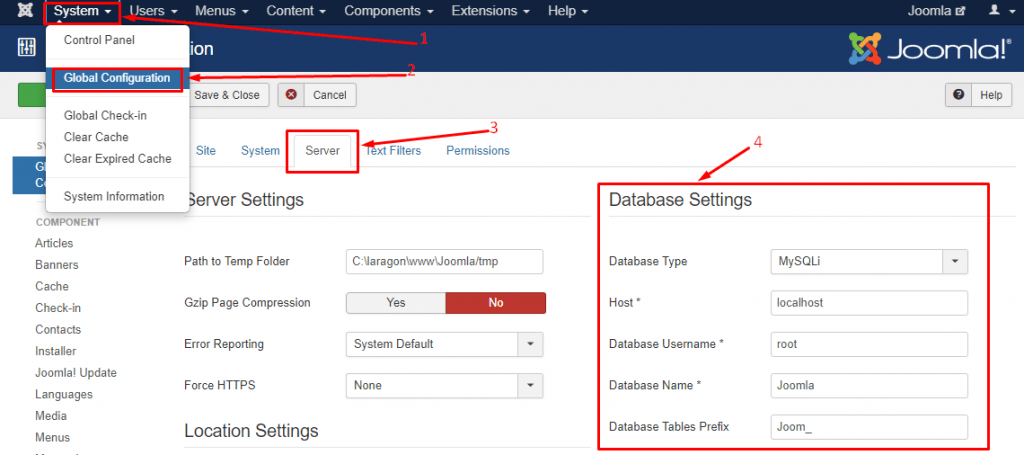
- Acum luați și păstrați informațiile bazei de date la îndemână pentru că veți avea nevoie de ele.
- Treceți la site-ul dvs. WordPress și instalați pluginul „FG Joomla to WordPress”.
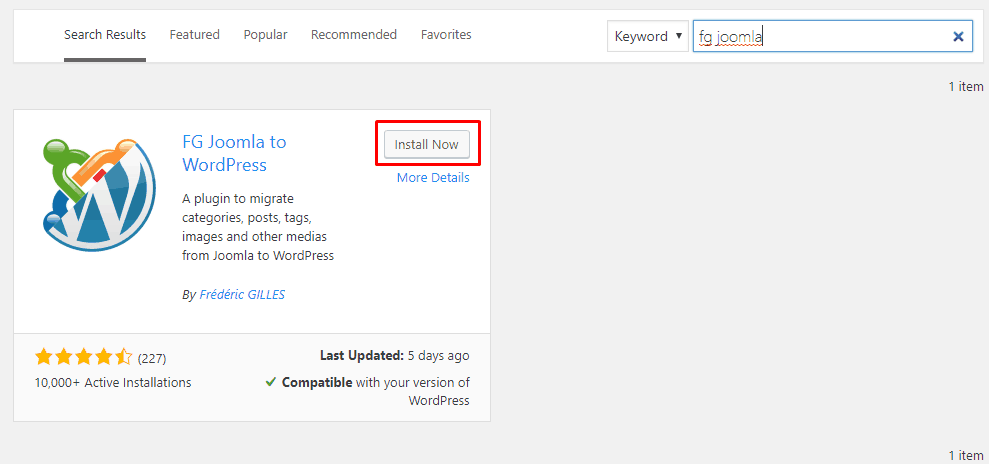
- Activați pluginul și navigați la Instrumente > Import. Veți găsi o nouă opțiune de import „Joomla (FG)”, faceți clic pe Run Importer.
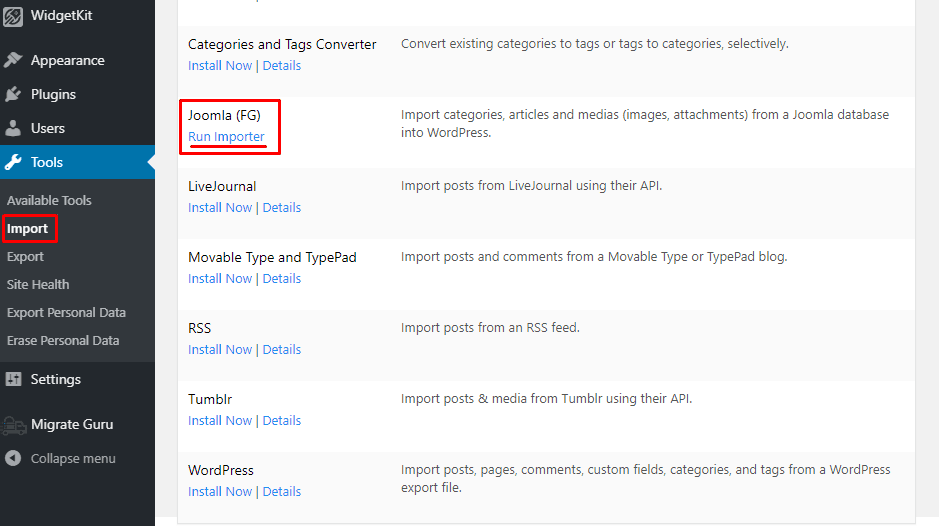
- Aici aveți două opțiuni. Selectați „Eliminați tot conținutul WordPress” și faceți clic pe butonul „Golește conținutul WordPress”.
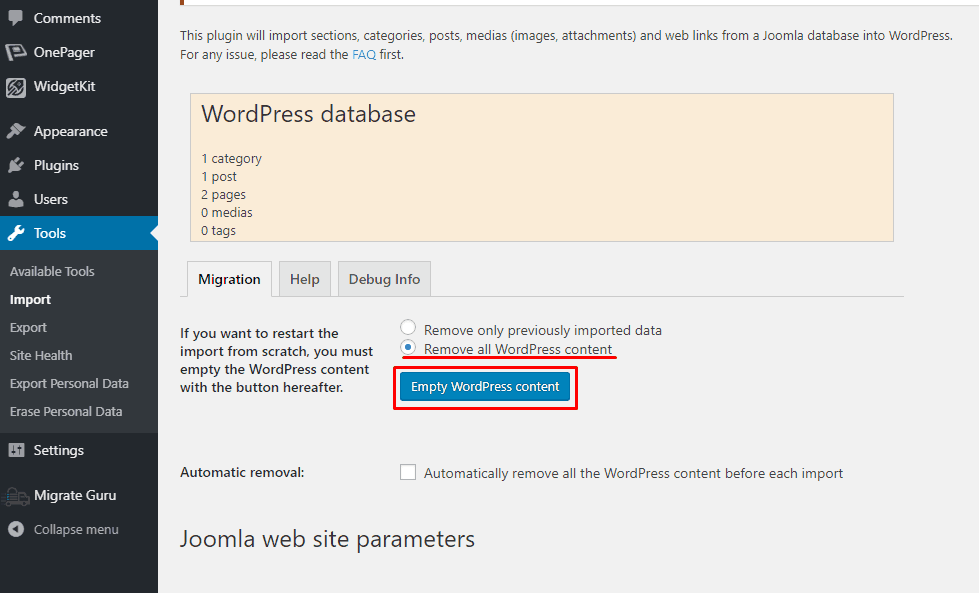
Acest lucru ar putea dura câteva momente. Când procesul este finalizat, va apărea o fereastră pop-up din cele de mai sus și secțiunea bazei de date se va reseta la zero.
- Acum treceți în jos la secțiunea de parametri ai site-ului web Joomla și introduceți adresa URL a site-ului dvs. Joomla live.
- Completați setările bazei de date care au fost salvate mai devreme și apăsați butonul „Testați conexiunea la baza de date”.
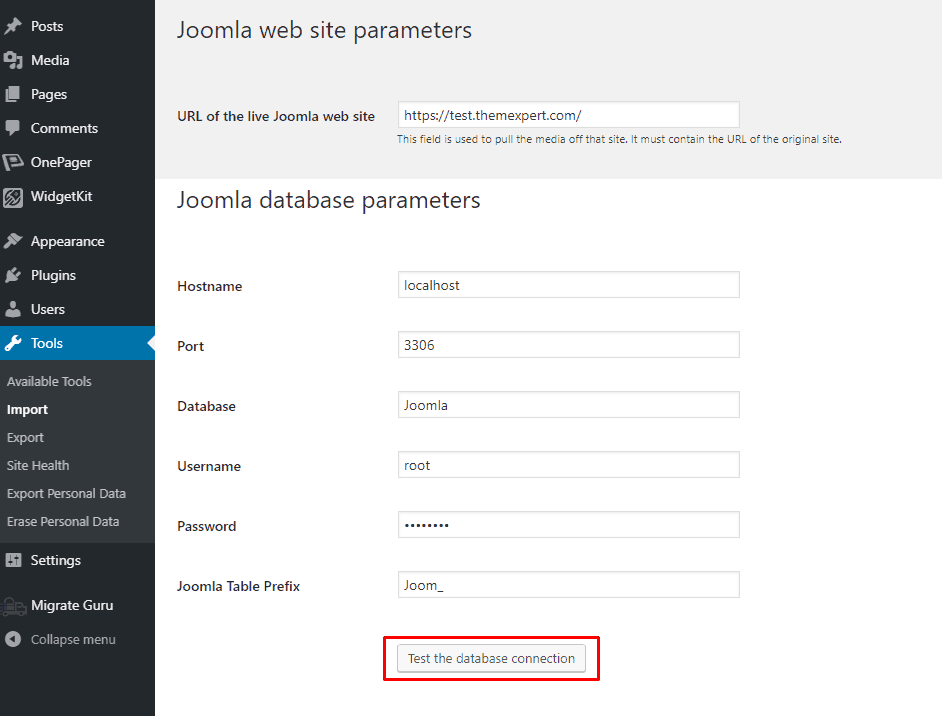
Dacă conexiunea la baza de date are succes, va apărea un mesaj.
- Acum, din secțiunea de mai jos, modificați setările după cum doriți sau faceți-o ca în imaginea de mai jos.
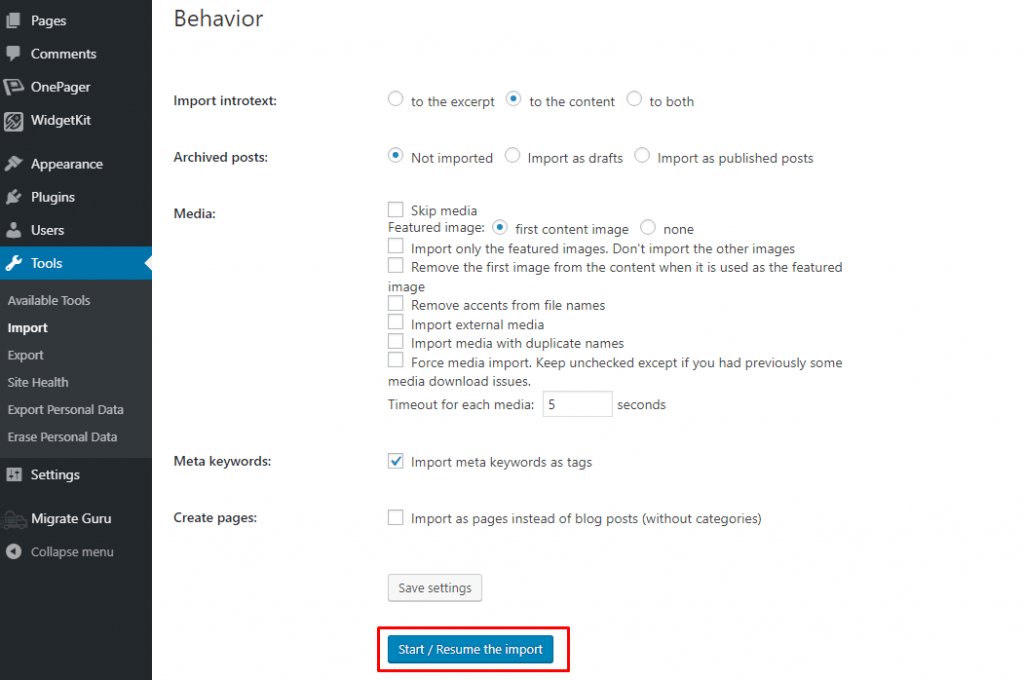
- Salvați setările și apăsați „Start / Reluați importul”.
- Stai pe spate și relaxează-te pentru un timp. Când procesul este finalizat, va apărea un mesaj de succes.
- Acum faceți clic pe „Modificați linkurile interne”. Această opțiune va modifica orice legături interne dintre paginile și postările tale către noile lor adrese URL.
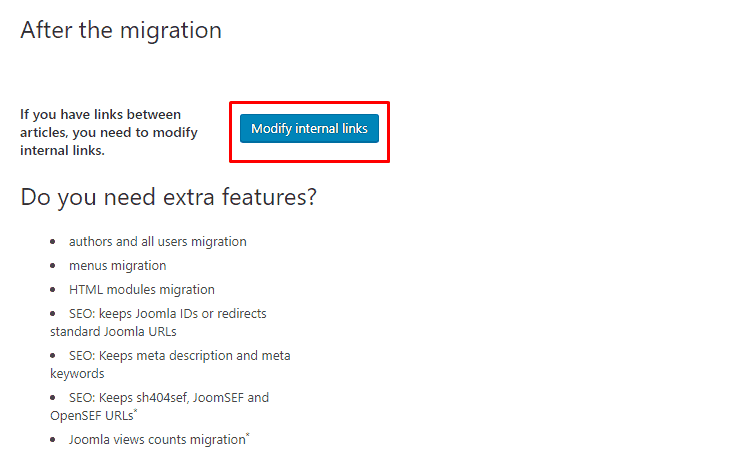
Migrarea dvs. de la Joomla la WordPress este completă.
Cuvinte finale
Sper că acum nu aveți o întrebare de genul „cum se migrează site-ul WordPress pe un domeniu nou”. Utilizați oricare dintre aceste pluginuri WordPress și migrați-vă site-ul cu ușurință. Dacă încă sunteți confuz să alegeți unul și să cereți sugestia mea, vă voi sugera să utilizați pluginul „All in One WP Migration”.
Dacă întâmpinați probleme, anunțați-mă prin caseta de comentarii.
